4月から入社される新卒や中途、派遣の方で、
Excelが苦手、
実務で使ったことないよ、
って方は多いかと思います。
で、実は、そんなタカヒロもその昔はそうで、かなりやらかした記憶がございます。。。
そこで今回は、タカヒロの実経験も踏まえて、注意したいExcelのマナーを伝授したいと思います!
もくじ
マナーその1.編集するそのブック、まずはバックアップ!
まずはExcelを開いたら[ F12 ]で別名保存か、Excelファイル自体をコピペして複製しましょう。
なぜなら現段階では初心者です。なにをやらかしてしまうかわかりません。
誤って消していけないところを消してしまい、元に戻せない!?
というときに安心のバックアップを行いましょう。
また、複製ファイルのネーミングルールも確認しておきましょう。
例えば、
Excelファイル名_YYYYMMDD_バージョン.xlsx
のような感じです。
Excelといえども会社の所有物です。慎重に作業すると同時にバックアップして保険にしておきましょう。
マナーその2.印刷前に必ず対象プリンターを確認!
印刷前に必ず既定の対象プリンターを確認しておきましょう。
印刷したら、実は別の部署フロアのプリンターだった。
なんてことをやってしまったことがあります。
しかもその時に印刷した内容は給料明細だったりいたのでかなり焦りました。
そうならないためにも既定のプリンタが何になっているか、毎回確認しましょう。
マナーその3.早く閉じて!編集後もブックを開きっぱなしにしない!
共有ファイルサーバに格納されているExcelブックを開きっぱなしにすると、ロック状態となり、
他の方が同様のExcelファイルを開くと読み取り専用となります。
早く編集したい場合にそうなるとほんとイライラしちゃうのですよ…
そうならないためにも、共有化するか、編集し終えたなら早くExcelブックを閉じましょう。
マナーその4.ミスプリ防止!印刷前に必ず印刷プレビュー確認!
これは定番ですね。
プリントする前に必ず印刷プレビューで確認をしましょう。
印刷プレビューでうまく収まらなかったら「シートを1ページへ印刷」を選択すると
大体うまくいきます。
マナーその2.経費削減!印刷前にモノクロ印刷かカラー印刷かを確認!
会社によっては原則モノクロ印刷とするところもあるぐらい、カラー印刷は高いのです。
今やだれが何部どのタイプで出力したか確認できますので、なるべく会社の方針に従い出力するようにしましょう。
あと、モノクロ印刷にする場合は黄色など色が薄いオブジェクトは見えない場合がありますので、網の罫線にするなど色以外の特徴を持たせるとよいです。
マナーその5.押してはならない謎のマクロ実行ボタン!
会社のExcelファイルは歴代の担当者が工夫されてきた結果でもあります。
試行錯誤した中でいろいろな機能が実装されていることが多いです。
興味本位で存在するボタンを触ると、過去で、自動集計され、ブックの値がほとんど変わってしまったということがありました。
ですので、ボタンがあっても押さないようにし、引継ぎ時にしっかり説明を受けましょう。
マナーその6.消してはならないセルの数式!
セルの数式は意味があって入力されています。
これを万が一消してしまうと、集計時に誤差が生じてしまう可能性があります。
またErrorが表示されていても、勝手に消してしまうのもまずいです。
このような時は引継ぎ者に確認するようにいましょう。
マナーその7.あれ、合計値がおかしい?SUM関数の範囲漏れに注意!
これもよくありました。
見積書を流用して新たな見積もりを作成したのですが、範囲指定が漏れていて、見事にお安い値段がお客さんへいきわたってしまいました。
範囲指定もれはほんとうに頻繁にありますので注意しましょう。
マナーその9.メール添付する前に確認して!デカ容量ファイル!
画像をRAWのまま張り付けるととてつもない容量になっていきますので、
かならず、圧縮してから保存するようにしましょう。
保存するときにツール>画像の圧縮>電子メール用
を選択すれば半分以下の容量になる場合があります。
マナーその2.会社指定のテンプレ使って!オリジナルのテンプレは使用しない!
会社は標準化を進めるものです。
その一環としてテンプレートが用意されている場合があります。
独自のテンプレートは使用せず、会社が用意したテンプレートを使用するようにしましょう。
マナーその2.ソートやめて!ソートすると元には戻らない!
ソートは調べるうえで便利ですが、一度昇順、降順をおこなってしまうと、並び順はもとには戻らないのです。
そうならないためにもフィルターで抽出するようにしましょう。
マナーその10.番号ずれた!行を削除するときは要確認。
ナンバリングをマクロで自動で割り振る場合があります。
しかしある中間行を削除してしまうと、マクロが機能せずにエラーとなるケースがあります。
行は削除をせず、グレーアウトや削除フラグなどで削除が明示されるようにしましょう。
マナーその11.セル内は「Alt」+「Enter」で改行して。
印刷時にセル内の値が欠けてしまわないように「Alt」+「Enter」で改行することを必須としている場合がありますので、引継ぎ担当へ確認した方がよいでしょう。
マナーその12.プレゼン時にやめて。改ページプレビューモードの表示
プロジェクターで映し出されたExcelシートが改ページプレビューモードになっている人をよく見かけます。
よく注意されるポイントなので表示させないようにしましょう。
マナーその13.あれ、1円合わない?気をつけたい見えない小数点以下の値!
ExceldeSUM関数を用いて合計を取ると、たまに1円ずれることがあります。
セルを広げてよーくみると小数点以下の数値が隠れ、省略されている場合があるのです。
そういう時はROUND関数をつかい小数点以下を四捨五入して丸めて、合計をしましょう。
マナーその14.新規Excelブックを格納する前に確認したいネーミングルール!
ネーミングルール。
それは担当チームごとの風習や文化によって全く異なるかもしれません。
ルールとして存在しなくても担当者独自のルールが適用されているかもしれません。
いずれにせよネーミングルールは必ず存在するので、確認するようにしましょう。

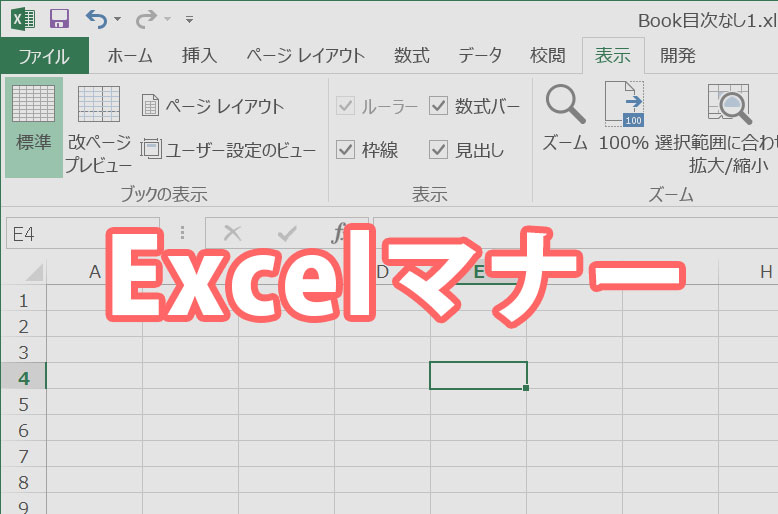
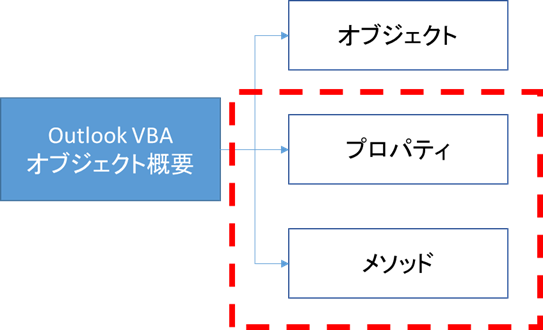
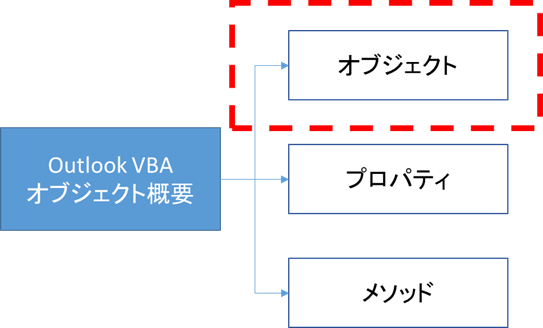
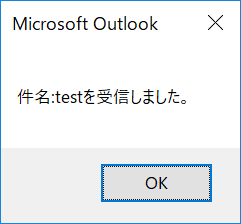
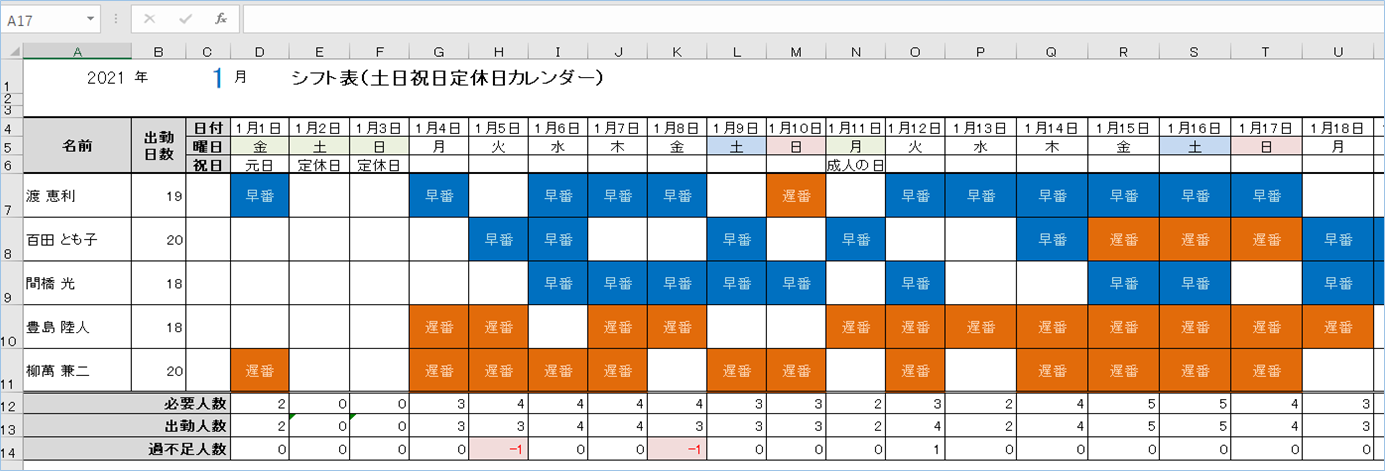
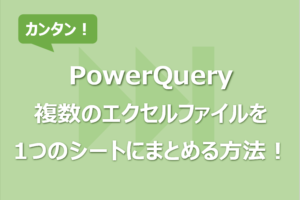

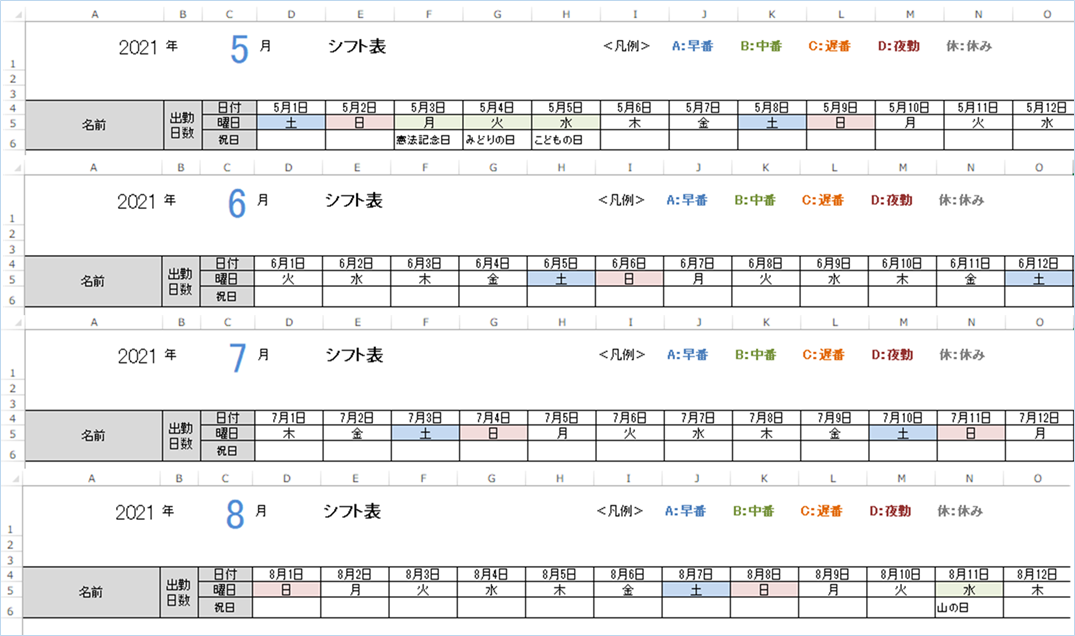
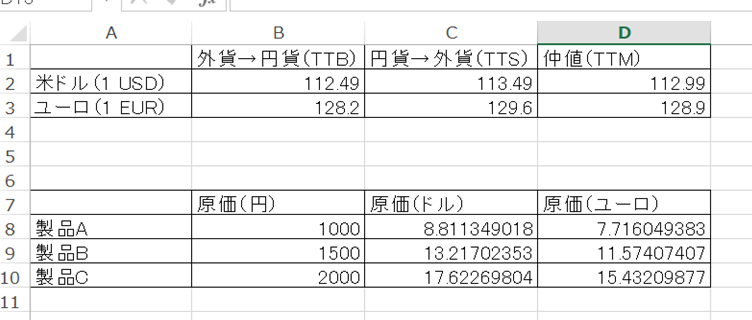






コメントを残す